Il tuo elenco di riferimento per le attività di manutenzione del sito Web WordPress (20 punti)
Pubblicato: 2022-04-22Sei aggiornato sulla manutenzione di WordPress ?
Se la risposta è no, non preoccuparti. Abbiamo creato questa guida per semplificare il processo della checklist di manutenzione di WordPress con 20 attività facili da seguire.
Esistono tre modi principali in cui puoi mantenere un sito WordPress: con un plug-in, assumendo un servizio di manutenzione e manualmente.
Abbiamo semplificato tutti e tre per garantire che tu possa mantenere facilmente il tuo sito senza doverti preoccupare.
TL; DR : segui la nostra guida alle attività di manutenzione di WordPress per rimanere aggiornato sulla sicurezza e sulle prestazioni del tuo sito. Usa WP Remote per automatizzare il processo ed effettuare aggiornamenti in modo sicuro utilizzando un sito di staging.
Che cos'è la manutenzione di WordPress?
La manutenzione di WordPress è un processo che richiede di intraprendere diverse attività che ti aiuteranno a ottimizzare il tuo sito, mantenerlo sicuro e farlo funzionare come una macchina ben oliata. L'elenco di controllo per la manutenzione di WordPress include in gran parte attività come l'eliminazione di plug-in scaduti, la correzione di collegamenti interrotti, l'aggiornamento di WordPress e altro ancora.
Come mantenere un sito WordPress [compiti e checklist inclusi]
Esistono diversi modi in cui puoi mantenere un sito Web WordPress. Alcuni richiedono che tu sia molto più pratico di altri, ma ognuno ha i suoi vantaggi. Abbiamo elencato questi metodi in ordine di efficacia e convenienza in modo che tu possa scegliere l'opzione migliore in base alle tue esigenze.
R. Utilizzare un plug-in di manutenzione
Se sei il tipo di persona che ha bisogno di assicurarsi che il tuo sito funzioni correttamente, senza lasciare le redini a un perfetto sconosciuto, l'utilizzo di un plug-in di manutenzione come WP Remote è la soluzione migliore per te. Un plug-in di manutenzione ti consentirà di tenere traccia di tutto, dalla sicurezza, ai backup e agli aggiornamenti da un'unica dashboard.
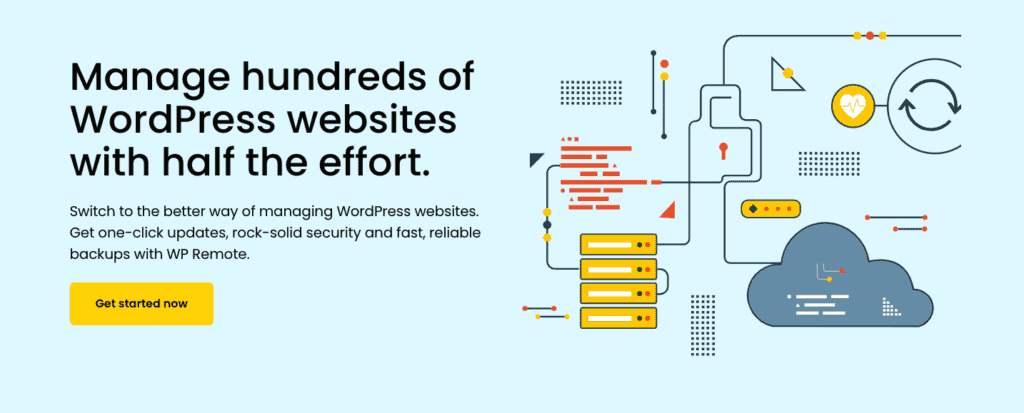
WP Remote ti consente di avere il controllo completo della manutenzione del tuo sito Web WordPress semplificando attività complesse in pochi minuti che potrebbero richiedere ore se eseguite manualmente. WP Remote ti consente di gestire più siti dalla stessa dashboard e di risparmiare tempo e fatica che possono essere utilizzati per far crescere la tua attività.
Cosa aspettarsi con WP Remote:
- Backup automatici programmati
- Aggiornamenti sicuri tramite siti di staging
- Scansione completa del malware su richiesta
- Rilevamento accurato del malware
- Pulizie impeccabili
- Non influisce sulle prestazioni del server
- Scansioni automatizzate
- Avvisi in tempo reale
- Monitoraggio dei tempi di attività
- Rapporti su richiesta
- Registro delle attività
B. Assumere un servizio di manutenzione
I servizi di manutenzione come Maintenance o WP Buffs gestiscono la manutenzione di WordPress per te. Si prendono cura della manutenzione del tuo sito e assicurano che tutto funzioni senza intoppi.
Tuttavia, non tutti i servizi di manutenzione sono affidabili e quelli veramente buoni possono essere costosi. Inoltre, non possiamo garantire l'efficacia di questi servizi in quanto differisce in base al fornitore di servizi. Ti consigliamo di assumere solo servizi di manutenzione di cui sei sicuro.
C. Lista di controllo per la manutenzione di WordPress: mantieni manualmente il tuo sito in 20 semplici passaggi
Il terzo e ultimo modo per mantenere il tuo sito WordPress è farlo manualmente. Le attività di manutenzione manuale di WordPress possono essere noiose, ci sono diversi aspetti di cui tenere traccia e possono rapidamente occupare gran parte del tuo programma di lavoro, se non hai una persona dedicata che gestisce la manutenzione del tuo sito, specialmente per i siti più grandi .
Tuttavia, se desideri mantenere manualmente il tuo sito WordPress, abbiamo compilato per te un elenco di controllo per la manutenzione di WordPress a cui puoi fare riferimento, in modo che tu possa rimanere aggiornato sulla manutenzione del tuo sito.
1. Dai la priorità alla sicurezza del tuo sito WordPress
La prima e più importante attività di manutenzione di WordPress è creare un piano di sicurezza del sito Web ed eseguirlo. La sicurezza del tuo sito WordPress dovrebbe essere la tua no. 1 priorità, perché anche un accenno di malware può farti perdere clienti, inserire il tuo sito nella blacklist o persino portare alla perdita di dati. Le conseguenze sono troppo grandi per mettere a rischio la sicurezza del tuo sito.
Il modo migliore per proteggere il tuo sito WordPress è utilizzare un plug-in di sicurezza come MalCare. MalCare ti consente di programmare scansioni giornaliere del tuo sito e ti avvisa immediatamente quando rileva attività sospette. In questo modo, avrai sempre il controllo della sicurezza del tuo sito. Anche se viene rilevato un malware, puoi ripulirlo in pochi minuti con un solo clic su MalCare.
MalCare offre anche protezione firewall, che blocca qualsiasi attacco in arrivo come attacchi di forza bruta e attacchi XSS che possono rivelarsi molto dannosi per il tuo sito, i visitatori e l'azienda in generale.
2. Esegui regolarmente il backup del tuo sito
Se il tuo sito Web è fondamentale per la tua attività in qualsiasi modo, i backup sono una necessità assoluta. Spesso i proprietari dei siti sottovalutano la necessità di backup, perché i backup sembrano non necessari finché non sono necessari. Ma nel caso in cui il tuo sito Web venga violato e tutti i tuoi dati vadano persi, o il tuo host web sospenda il tuo account ed elimini i dati del tuo sito, a meno di iniziare completamente da zero, i backup sono la soluzione migliore.
Un buon backup può far funzionare il tuo sito in pochi minuti, riducendo i tempi di inattività e minimizzando le perdite.
Esistono diversi modi per eseguire il backup del tuo sito WordPress, come utilizzare un plug-in di backup, fare affidamento sui backup del tuo host web o eseguire manualmente il backup del tuo sito. Sebbene tutte queste opzioni siano fattibili, l'unica opzione affidabile è utilizzare un plug-in di backup come Blogvault.
I backup dell'host Web non sono sempre affidabili e, nel caso in cui il server del tuo sito Web venga violato, anche i tuoi backup ne risentiranno. Il backup manuale del tuo sito può essere noioso e soggetto a errori umani. BlogVault automatizza l'intero processo pianificando backup automatici giornalieri per il tuo sito e archiviandoli su un server esterno. In questo modo, anche se il server del tuo sito Web è compromesso, i tuoi backup sono al sicuro e lo spazio di archiviazione non influisce sulle prestazioni del tuo sito Web.
3. Ottimizza le prestazioni del tuo sito WordPress
Uno dei motivi principali per cui i visitatori lasciano un sito Web è se è troppo lento per caricarsi. Grazie ai numerosi strumenti e plugin disponibili per i siti WordPress, puoi ottimizzare il tuo sito per migliorarne le prestazioni. Ciò include la rimozione dei dati spazzatura, l'ottimizzazione delle immagini e altro ancora. Puoi utilizzare un plug-in per l'ottimizzazione del sito come Jetpack o WP Rocket per migliorare le prestazioni del tuo sito.
4. Aggiorna la versione di WordPress
Probabilmente la parte più importante dell'attività di manutenzione di WordPress che dovrai eseguire è l'aggiornamento della tua versione di WordPress. Gli aggiornamenti della versione di WordPress vengono rilasciati regolarmente, circa due volte al mese, e devono essere installati il prima possibile. Di solito contengono patch, correzioni di bug, funzionalità avanzate e altri miglioramenti. Tuttavia, tappano anche eventuali falle di sicurezza scoperte di recente, rendendole una parte indispensabile della routine di manutenzione.
WordPress installa automaticamente aggiornamenti minori sul tuo sito, ma puoi disattivare la funzione. Qualsiasi aggiornamento importante richiede la tua autorizzazione, ma spesso l'amministratore trascina i piedi nell'aggiornamento delle versioni di WordPress perché qualsiasi modifica importante può causare problemi di incompatibilità con temi e plug-in esistenti e potenzialmente interrompere il sito.
Puoi utilizzare un plug-in come BlogVault per creare un sito di staging e testare eventuali aggiornamenti importanti. Puoi quindi unirlo al tuo sito live per essere assolutamente certo che questi aggiornamenti siano sicuri. Inoltre, puoi consultare la nostra guida sull'aggiornamento di WordPress che descrive in dettaglio diversi modi in cui puoi aggiornare il tuo sito in sicurezza.
5. Aggiorna temi e plugin di WordPress
Proprio come il core di WordPress, anche i temi e i plugin del tuo sito devono essere aggiornati regolarmente. Idealmente, dovresti aggiornarli non appena viene rilasciato un aggiornamento. Gli sviluppatori di temi e plugin spesso risolvono le vulnerabilità scoperte rilasciando patch tramite aggiornamenti. Pertanto, è fondamentale aggiornare regolarmente il tuo sito. Tuttavia, potrebbe non essere sempre possibile rimanere aggiornati sulle pianificazioni degli aggiornamenti.
Se stai utilizzando BlogVault, puoi monitorare gli aggiornamenti dalla tua dashboard e aggiornare i tuoi temi e plugin in una volta senza problemi. I principali aggiornamenti di plugin o temi possono essere testati anche tramite siti di staging.
6. Identifica ed elimina lo spam
Lo spam è un vero problema, soprattutto per i siti ad alta trazione. Se consenti commenti sul tuo sito, potresti aver notato che molti di essi sono spam. Alcuni sono solo post casuali che cercano di promuovere qualcosa, ma ce ne sono altri con collegamenti che possono essere dannosi e indurre i tuoi visitatori a divulgare le loro informazioni.
I commenti spam rendono difficile per i tuoi veri visitatori interagire con te. Per non parlare dei rischi per la sicurezza derivanti dalla presenza di malware sul tuo sito. Per eliminare tutto questo spam, è necessario eliminare questi commenti. Il modo più semplice per farlo è utilizzare un plug-in anti-spam come Akismet.
7. Correggi i collegamenti interrotti
I collegamenti interrotti sul tuo sito WordPress possono sembrare un problema minore, ma se i tuoi collegamenti sono interrotti, possono interferire con googlebot e altri motori di ricerca che eseguono la scansione e l'indicizzazione delle tue pagine web. Ciò significa che, indipendentemente dalla quantità di SEO e contenuti su cui trascorri del tempo, il tuo sito Web non si classificherà sui motori di ricerca.

Per evitare ciò, di tanto in tanto è necessario verificare la presenza di collegamenti interrotti nel tuo sito. Puoi utilizzare uno strumento di controllo del sito che esegue la scansione del tuo sito e verifica la presenza di eventuali problemi. Questo ti darà un elenco di collegamenti interrotti, che puoi quindi aggiornare.
8. Controlla i download e i collegamenti ai social media
Se hai offerto download sul tuo sito o fornito collegamenti ai social media, devi assicurarti regolarmente che questi collegamenti siano funzionali. A volte, a causa di bug o codice inefficiente, i collegamenti e i download forniti potrebbero essere interrotti. Ciò può ostacolare gravemente l'esperienza utente dei tuoi visitatori e farli dubitare della credibilità della tua attività.
Visita il tuo sito da una finestra di navigazione in incognito e assicurati che tutti i link portino alla pagina web giusta e che tutti i download siano disponibili senza problemi.
9. Rivedi il SEO del tuo sito
La SEO del tuo sito è un fattore importante nel modo in cui i tuoi potenziali clienti trovano il tuo sito web. Quindi è importante ottimizzare per i motori di ricerca. Ma questo non si limita all'ottimizzazione di nuovi contenuti e al dimenticarsene. Devi anche rivedere i tuoi vecchi contenuti, verificare la presenza di meta descrizioni, meta tag e riquadri. Rivedi le tue pratiche SEO complessive trimestralmente per assicurarti che il tuo processo sia in linea anche con i nuovi aggiornamenti di Google.
10. Verifica la compatibilità del dispositivo e del browser
Abbiamo già discusso del motivo per cui le prestazioni del sito Web sono importanti. Un visitatore medio è disposto ad aspettare solo 3 secondi per caricare il tuo sito e stupirlo. Ma a volte, il tuo sito potrebbe funzionare in modo sorprendente su un browser desktop, ma non caricarsi affatto bene su un dispositivo mobile. Allo stesso modo, i siti Web possono funzionare in modo diverso su browser diversi.
Pertanto, è importante testare periodicamente le prestazioni del tuo sito su diversi dispositivi e browser per assicurarti che l'esperienza utente del tuo sito sia uniforme per tutti i visitatori. Plugin come LambdaTest possono aiutarti a controllare facilmente la compatibilità del dispositivo e del browser per il tuo sito.
11. Controlla gli account utente
Gli account utente sul tuo sito WordPress sono vulnerabili quanto l'account amministratore. Gli hacker possono accedere al tuo sito tramite qualsiasi account utente semplicemente aumentando i privilegi e facendosi strada nel tuo sito. Pertanto, gran parte della manutenzione del tuo sito WordPress consiste nel tenere traccia di tutti i tuoi account utente e garantire che siano al sicuro. Puoi farlo seguendo questi passaggi:
- Applica una policy password forte in tutti gli account
- Utilizzare il principio dei privilegi minimi durante l'assegnazione dei ruoli utente
- Elimina regolarmente gli account utente vecchi e inattivi
- Applicare aggiornamenti frequenti delle password
12. Controlla l'UX generale
Abbiamo discusso della necessità di un'esperienza utente forte, ma è necessario considerarla in modo olistico. Cosa vede un cliente quando visita per la prima volta il tuo sito? Dove vuoi che vadano una volta che visitano una determinata pagina? Cosa vuoi che pensino del tuo marchio? Dopo aver risposto a queste domande, l'esperienza utente del tuo sito web diventerà molto più raffinata.
Assicurati che la navigazione nel tuo sito sia fluida. Nessun link, modulo o opt-in è interrotto e i visitatori possono trovare facilmente ciò che stanno cercando. Questo ti aiuterà ad aumentare le conversioni e a migliorare enormemente l'immagine del tuo marchio.
13. Rivedi le password del sito web
Le password dei siti Web sono il secondo motivo più alto per violazioni della sicurezza su WordPress. Le password deboli o abusate sono estremamente comuni e gli hacker le sfruttano spesso. Gli attacchi di forza bruta sono progettati per indovinare le combinazioni di password utilizzando i bot per accedere al tuo sito. Per mantenere un sito sicuro, ci sono alcune pratiche per la password che devi seguire:
- Usa lettere maiuscole e minuscole, numeri, simboli e segni di punteggiatura nelle tue password.
- Usa password lunghe
- Utilizzare un gestore di password per generare e archiviare le password
- Aggiorna frequentemente la tua password
- Non ripetere le password tra account.
14. Aggiorna le informazioni sul sito
Man mano che la tua attività cresce, ci sono diversi cambiamenti pertinenti ai tuoi clienti. Queste modifiche possono essere registrate ufficialmente, ma l'unico modo per i tuoi visitatori di conoscerle è attraverso il tuo sito web. L'aggiornamento delle informazioni del tuo sito come la pagina Chi siamo, le informazioni di contatto e le modifiche significative ai prodotti e servizi è importante per rimanere in contatto con i tuoi clienti.
15. Elimina temi e plugin inattivi
Molte persone scaricano temi o plugin aggiuntivi che usano una o due volte e poi dimenticano queste estensioni sul loro sito WordPress. I temi e i plug-in inattivi possono sembrare innocui, ma poiché non utilizzi queste estensioni, è probabile che non le aggiorni neanche. Quindi, nel caso in cui ci fossero delle vulnerabilità su di loro, non verrebbero corretti. Gli hacker spesso sfruttano le vulnerabilità nascoste in temi e plug-in inattivi per accedere al tuo sito.
Il modo migliore per liberarti di queste vulnerabilità è eliminare tutte le estensioni che non stai utilizzando.
16. Rivedi Google Analytics e Google Search Console
I dati del tuo sito sono un tesoro di approfondimenti, la revisione che può aiutarti a mantenere il tuo sito migliore. Soprattutto in termini di sicurezza, devi rivedere frequentemente le statistiche del tuo sito Web su Google Analytics e Google Search Console.
Il tuo account Google Analytics può aiutarti a notare eventuali picchi importanti di visitatori sui tuoi account e se proviene da una determinata regione, senza alcun motivo, potrebbe essere un segno di un attacco. Allo stesso modo, la revisione di Analytics può anche aiutarti a capire con quale tipo di contenuto interagiscono i tuoi visitatori e a migliorare le tue offerte.
Anche Google Search Console offre approfondimenti simili. Ancora più importante, la scheda Problemi di sicurezza su Search Console ti avvisa se Google ha rilevato malware sul tuo sito e ti consente di occupartene prima che il tuo sito venga inserito nella lista nera. Puoi anche esaminare le parole chiave a cui il tuo pubblico è interessato e utilizzarle per rendere i tuoi contenuti più facilmente riconoscibili e individuabili.
17. Cancella il cestino del database
Il tuo database WordPress è il luogo in cui sono archiviati tutti i tuoi contenuti. Ogni post, immagine e commento sul tuo sito web viene archiviato nel database. Nel tempo, questo contenuto può accumularsi nelle tabelle e iniziare a rallentare il tuo sito. Quindi è importante cancellare di tanto in tanto il cestino del database. Puoi farlo manualmente, ma se il tuo sito ha molti contenuti, sarà difficile per te determinare manualmente quali contenuti sono necessari e quali devono essere eliminati.
Puoi semplificare questo processo utilizzando un plug-in come WP Optimizer che ottimizzerà automaticamente le tabelle del database e cancellerà frequentemente il cestino per migliorare le prestazioni del tuo sito.
18. Controlla le statistiche, i piani e i domini degli host web
Il tuo host web ha tutti i dettagli del server sul tuo sito WordPress. È buona norma controllare periodicamente queste informazioni per assicurarsi che non ci siano problemi. La prima cosa che devi controllare è se l'utilizzo del tuo server è stato regolare. Un picco nell'utilizzo del server senza un aumento sostenuto dei visitatori potrebbe essere un segno di un attacco di forza bruta. Ti informerà anche se il tuo piano host web funziona per il tuo sito web.
Controlla anche se il tuo piano di hosting e i tuoi domini sono a pagamento. Spesso l'amministratore perde le tracce dei rinnovi e finisce per sospendere il proprio sito. È meglio pagare in anticipo per il lungo termine, ma anche tenere traccia del piano di hosting e dei domini ogni anno.
19. Pulisci i file multimediali temporanei
I file multimediali migliorano l'esperienza dell'utente. Che si tratti di un'immagine su una pagina di destinazione, di un video o di un audio, i file multimediali occupano molto spazio e influiscono sulle prestazioni del sito Web. Ma non puoi farne a meno. Il modo migliore per gestire i file multimediali è ottimizzarli prima del caricamento e ripulire tutti i file multimediali temporanei che non ti servono più. Plugin come WP media cleaner possono tornare utili per ripulire siti di grandi dimensioni.
20. Esegui il tuo sito tramite plug-in di controllo
I plug-in Check up eseguono il tuo sito attraverso una serie di controlli per dirti come sta andando il tuo sito. È esattamente come sottoporsi a un controllo medico una volta all'anno. La maggior parte delle persone potrebbe evitarlo, ma è meglio rimanere al passo con qualsiasi problema. Utilizza un plug-in di controllo come Controllo dello stato e risoluzione dei problemi
per ottenere un rapido rapporto sulla sicurezza, le prestazioni e lo stato generale del tuo sito. Tuttavia, se utilizzi un plug-in di manutenzione come WP Remote, monitorerà costantemente il tuo sito per impostazione predefinita.
Perché la manutenzione di WordPress è importante?
Come qualsiasi sistema, il tuo sito Web WordPress beneficia di una manutenzione regolare. Nel corso delle operazioni quotidiane, i siti WordPress soffrono di problemi come malware, bloat di dati, plugin e temi inutilizzati, spam e collegamenti interrotti. Pertanto, dovresti eseguire regolarmente attività di manutenzione di WordPress, risolvendo tutti questi piccoli problemi prima che si trasformino in una serie di conseguenze come:
- Sito web hackerato
- Perdita di dati
- Perdita di entrate
- Questioni legali
- Perdita di visitatori
- SEO in caduta libera
Quanto spesso dovresti eseguire le attività di manutenzione di WordPress
Diverse attività di manutenzione di WordPress devono essere intraprese a frequenze diverse. Alcune attività come la scansione del tuo sito o l'esecuzione di backup devono essere eseguite quotidianamente, mentre attività come il controllo dei piani di hosting e dei domini possono essere eseguite ogni anno. Abbiamo creato una tabella per l'elenco di controllo di manutenzione di WordPress per aiutarti a comprendere la frequenza ideale di ciascuna di queste attività di seguito.
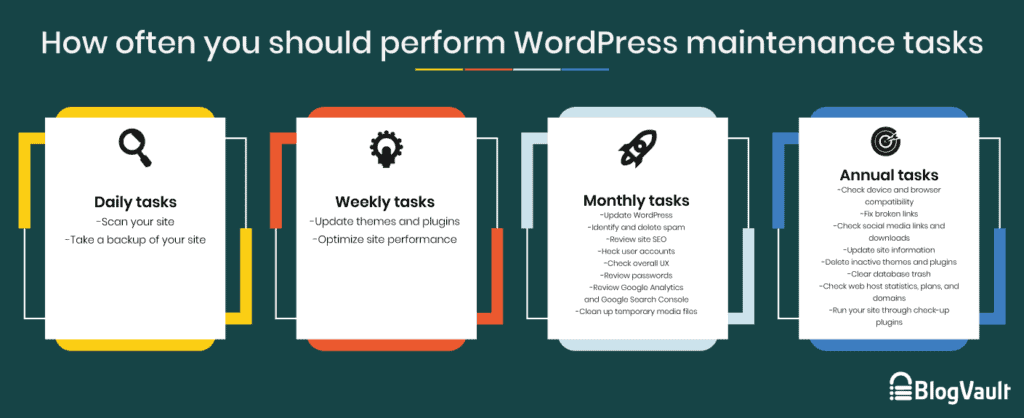
Pensieri finali
La manutenzione di WordPress è un aspetto trascurato della gestione di un sito, ma se vuoi che il tuo sito sia una risorsa che ti porta clienti e guadagni, devi assicurarti che funzioni al meglio. Anche se a volte può sembrare noioso, le attività di manutenzione e l'elenco di controllo di WordPress possono essere facilmente automatizzate con l'aiuto di plug-in come WP Remote che ti aiutano a distogliere la mente da attività noiose e concentrarti sulla crescita della tua attività.
Domande frequenti
I siti WordPress hanno bisogno di manutenzione?
Sì, senza una manutenzione regolare, i siti WordPress incontrerebbero diversi problemi come hack, perdita di dati, prestazioni lente, conversioni scadenti, SEO scadente e altro ancora. Per evitare questi problemi, è meglio comprendere le basi della manutenzione di WordPress e affidare le attività a un plug-in o a un servizio di manutenzione se non è possibile eseguirle manualmente.
Che cos'è la manutenzione del sito WordPress?
La manutenzione del sito WordPress è una serie di attività che assicurano che il tuo sito Web sia sicuro, privo di problemi e funzioni a velocità ottimali per i visitatori. Queste attività includono l'esecuzione di backup, l'esecuzione di scansioni malware, l'ottimizzazione della SEO del sito e altro ancora.
